Grafiken einbinden
Sie können Grafik-Dateien, Zeichnungen, Bilder in verschiedenen Projektbereichen einbinden. Unterstützte Grafikformate sind: jpeg, bmp, gif, png, emf, wmf
![]()
- Verwenden Sie Grafiken mit möglichst kleinen Dateigrößen! Komplexe CAD-Zeichnungen machen sowieso keinen Sinn: Der Papier-Prozess findet meist im Format DIN A4 statt.
- Beachten Sie, dass nicht alle Formate für den Datenaustausch die Übergabe von Grafik-Dateien unterstützen!
Beim Export mit GAEB XML werden Grafiken im Positionslangtext übergeben. - Nutzen Sie die Möglichkeit, Grafik-Dateien zu verknüpfen, statt sie in der Projekt-Datei speichern zu lassen (beispielsweise bei Anhängen und im Positionslangtext). Große Projekt-Dateien sind unhandlich und langsam!
Firmen oder Projektlogo
Sie können Ihr eigenes Firmenlogo oder ein Projektlogo für die Kopfzeile und das Deckblatt von Ausgaben in den hinterlegen.
Grafiken zu einzelnen Leistungen
Zu Positionen können Sie Grafik-Dateien im Dialog hinterlegen:
- auf der Registerkarte - als interne Information
In der Tabelle erkennen Sie diese Positionen an der Kennzeichnung am Positions-Icon:

Die Grafiken können Sie optional in Ausgaben integrieren (empfohlen!) - direkt im - wenn die Grafiken nach Außen gegeben werden sollen.
Markieren Sie die Einfügestelle im Langtext und wählen Sie .
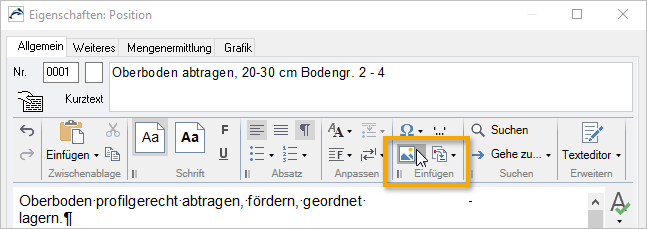
Die Grafiken werden immer zusammen mit dem Text in Druck-Ausgaben verwendet.
Grafiken im Positionslangtext werden auch beim GAEB-Export im Format GAEB XML weitergegeben.
Zu Gliederungspunkten und Positionen können Sie Grafik-Dateien auch als Anlagen zu hinterlegen.
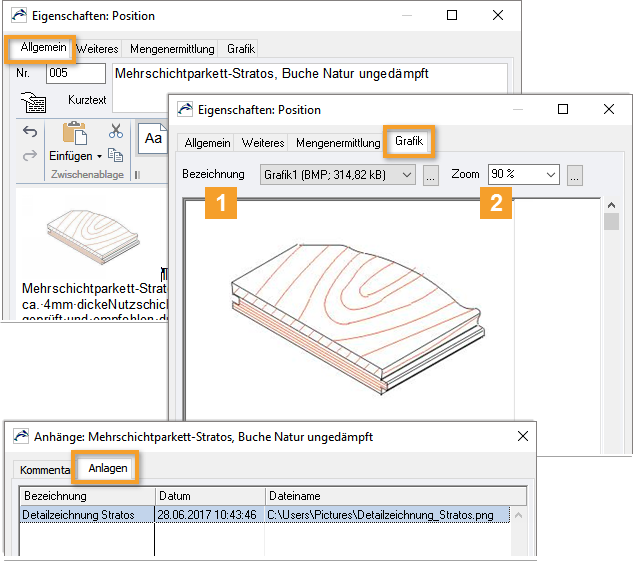
|
Die Ellipsis-Schaltfläche öffnet das Kontextmenü, über das Sie Grafiken einfügen oder vorhandene mit separat ablegen können. Verwenden Sie Grafiken mit möglichst kleinen Dateigrößen! |
|
- Grafiken können Sie für die Anzeige im Dialog auf bis zu 200 % der Originalgröße skalieren. Diese Skalierung bezieht sich nicht auf (Druck-)Ausgaben! |
Einstellung im Druck-Dialog, um Grafiken der Registerkarte Grafik auszugeben
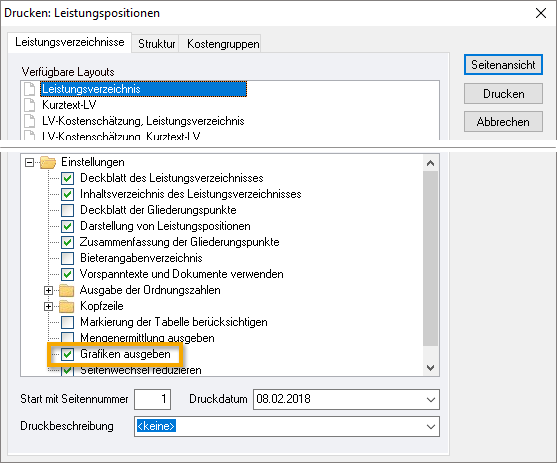
Wie können Sie Grafiken einbinden?
- In der Datenbank speichern
automatisch, wenn Sie die Grafik auf der Registerkarte Grafik einfügen, optional als Anlage in Anhängen
- Verknüpfen
automatisch, wenn Sie die Grafik im Positionstext einfügen, optional als Anlage in Anhängen. Sie legen die Grafik-Dateien in einem gesonderten Verzeichnis ab und in ORCA AVA wird eine Referenz auf die Datei hinterlegt.
Vorteil: Geringeres Datenvolumen
Nachteil: Wenn Sie z.B. die Datei verschieben - ohne an die Verknüpfung zu denken - zeigt die Verknüpfung ins Leere.
Grafiken zu Rechnungen
![]()
![]() Verfügbar in den Editionen Professional und Enterprise.
Verfügbar in den Editionen Professional und Enterprise.
Sie können Grafik-Dateien zum internen Gebrauch hinterlegen, beispielsweise das Foto eines erkannten Mangels: in den der Rechnung auf der Registerkarte . Die Grafiken stehen nicht für Ausgaben zur Verfügung.
